Ubicaciones del Finder y iTunes en Windows y Mac: Guía 2026
Al hacer una copia de seguridad de tu iPhone con iTunes o Finder, tu ordenador guarda silenciosamente una copia completa de tu dispositivo, incluyendo mensajes, contactos, fotos, vídeos, datos de apps y más. Pero cuando quieres gestionar, eliminar, extraer o mover esas copias de seguridad, la primera pregunta que se hace la mayoría de la gente es: ¿Dónde se almacenan las copias de seguridad del iPhone en Mac? ¿o PC?
Esta guía explica todo lo que necesitas saber sobre la ubicación de las copias de seguridad de iTunes: cómo encontrarla, cambiarla y gestionar copias de seguridad antiguas de iPhone de forma segura. Tanto si usas macOS como Windows 10 o Windows 11, este artículo es compatible con todas las plataformas.
CONTENIDO DE LA PAGINA:
Parte 1: ¿Dónde se almacenan las copias de seguridad del iPhone en Mac?
Si te preguntas dónde se guardan las copias de seguridad de tu iPhone en Mac, primero puedes determinar si usas iTunes (MacOS Mojave o anterior) o Finder (MacOS Catalina o posterior). iTunes cambió de nombre en macOS Catalina o posterior; por lo tanto, el método de copia de seguridad y restauración también cambió de iTunes a Finder.
Pero, ya sea que uses iTunes o Finder, la ubicación predeterminada de la copia de seguridad del iPhone en Mac se almacena en la carpeta de la biblioteca de usuario:
~ / Library / Application Support / MobileSync / Backup /
Puede hacer clic en el Go botón en la cinta superior de la pantalla de inicio de macOS y luego haga clic en el Ir a la carpeta Botón. Luego, escribe o copia y pega ~/Library/Application Support/MobileSync/Backup/ para ir al directorio de respaldo del Finder o iTunes.
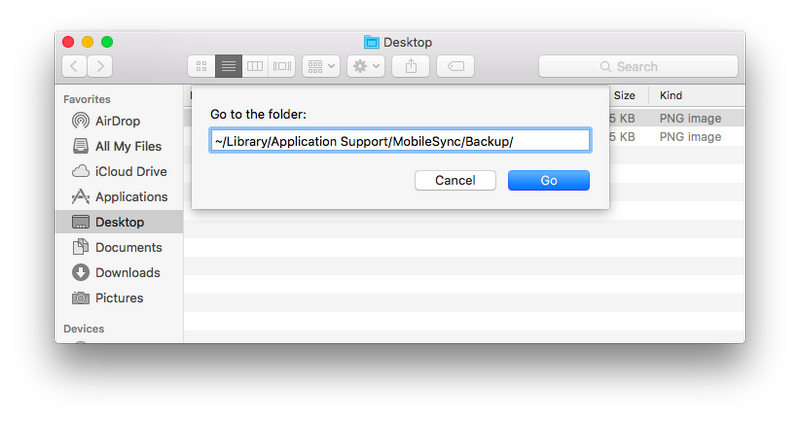
Cómo encontrar fácilmente la ubicación de la copia de seguridad de iTunes en Mac
Si quieres un método más sencillo, puedes encontrar el directorio de copias de seguridad de iTunes en el Finder.
Paso 1: Conecta tu iPhone a tu Mac. Luego, inicia el Finder.
Paso 2: Seleccione su dispositivo iPhone en el lado izquierdo. Luego, haga clic en el Administrar copias de seguridad .
Paso 3: Seleccione una copia de seguridad y haga clic derecho sobre ella. Seleccionar Mostrar en la carpetaLuego, puedes ir fácilmente a la ubicación de la copia de seguridad del iPhone en Mac.
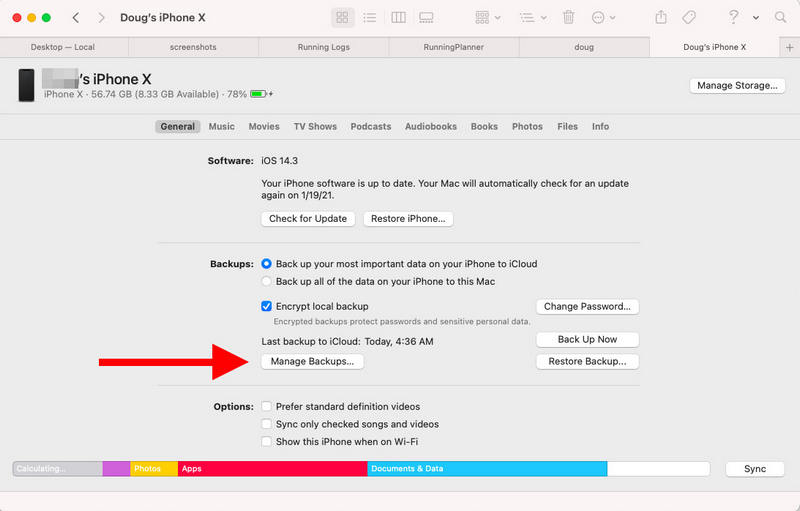
Esta es la forma más fácil de acceder a la ubicación de copia de seguridad del iPhone Mac sin navegar por carpetas ocultas del sistema.
Parte 2: ¿Dónde se guardan las copias de seguridad del iPhone en la PC?
Muchos usuarios de Windows preguntan a menudo: "¿Dónde se guardan las copias de seguridad del iPhone en la PC?". De hecho, es más difícil encontrar la ubicación de las copias de seguridad de iTunes en Windows 10 y 11 que en Mac, ya que no se puede abrir directamente el directorio de copias de seguridad del iPhone en iTunes. La ruta de la carpeta no está disponible en ninguna versión de iTunes para Windows.
Solo puedes acceder manualmente a la ubicación de la copia de seguridad de iTunes en el Explorador de archivos. Las rutas varían según uses iTunes desde la Microsoft Store o desde la página web oficial.
1. iTunes (Microsoft Store): Presione el botón Windows y R clave. Luego, escribe o copia y pega:
%PERFILDEUSUARIO%AppleMobileSyncBackup
Presione la tecla Acceder clave. Luego, estará en la ubicación de respaldo de iTunes.
2. iTunes (descargado desde la página web oficial): Presiona la tecla Windows y R. Luego, escribe o copia y pega:
%AppData%AppleMobileSyncCopia de seguridad
Presione la tecla Acceder Clave para localizar fácilmente la ubicación de la copia de seguridad de iTunes.
¿Por qué es difícil encontrar la ubicación de la copia de seguridad de iTunes en Windows?
Hay varias razones por las que la ubicación de la copia de seguridad de iTunes es tan difícil de encontrar en Windows 10 y 11. Apple lo diseñó así a propósito. Generalmente, las razones son:
1. Apple oculta la carpeta para proteger tus datos
La ubicación de la copia de seguridad de tu iPhone en Windows ni siquiera se puede encontrar en la interfaz de iTunes, ya que Apple quiere proteger tus datos. Las copias de seguridad de iTunes contienen información extremadamente confidencial, como mensajes, contactos, llaveros, datos de apps, fotos y vídeos privados, etc. Si puedes encontrar fácilmente dónde se guardan las copias de seguridad de tu iPhone, quizás otras personas también puedan encontrarlas fácilmente.
2. La copia de seguridad no se puede editar manualmente.
Aunque conozcas la ubicación de la copia de seguridad de iTunes, no puedes editar los archivos. Tus datos de copia de seguridad están cifrados o tienen nombres aleatorios. A veces, puedes añadir un... contraseña de copia de seguridad de iTunes Para proteger tus datos. En ese caso, solo puedes restaurar la copia de seguridad con iTunes o Finder. No puedes copiar una imagen ni eliminar un archivo del directorio de copias de seguridad del iPhone.
Parte 3: Cómo cambiar la ubicación de la copia de seguridad de iTunes (Mac y Windows)
Apple no permite a los usuarios elegir directamente una nueva ubicación de copia de seguridad como ruta predeterminada. Por eso, muchos buscan métodos para cambiar la ubicación de las copias de seguridad de iTunes, pero solo encuentran métodos de comandos para hacerlo.
Si realmente necesita cambiar la ubicación de la copia de seguridad del iPhone debido a un almacenamiento en disco insuficiente, puede seguir las guías a continuación para hacerlo.
Cómo cambiar la ubicación de la copia de seguridad de iTunes en Windows
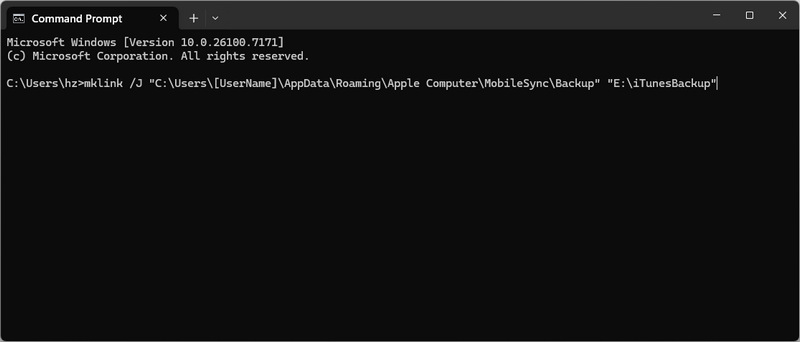
Paso 1: Mueva manualmente su carpeta de respaldo de iTunes a otro lugar, como E:iTunesBackup.
Paso 2: Abra el Símbolo del sistema como administrador y ejecute la siguiente línea de comando:
mklink /J "C:Usuarios[Nombre de usuario]AppDataRoamingApple ComputerMobileSyncBackup" "E:iTunesBackup"
Paso 3: Presione la tecla Acceder Clave. Ahora, iTunes usará automáticamente E:iTunesBackup como ubicación predeterminada para las copias de seguridad.
Cómo cambiar la ubicación de la copia de seguridad del iPhone en Mac

Paso 1: Mueva su carpeta de respaldo actual a la nueva ubicación, como /Volumes/ExternalDrive/iTunesBackup.
Paso 2: Abra el terminal y ejecuta el siguiente comando:
ln -s /Volúmenes/Unidad externa/iTunesBackup ~/Biblioteca/Soporte de aplicaciones/MobileSync/Backup
Paso 3: Presione la tecla Acceder clave. Luego, Finder usará esta nueva carpeta como la ubicación predeterminada para la copia de seguridad del iPhone.
Parte 4: Cómo explorar la copia de seguridad de iTunes o Finder
Apple protege estrictamente los datos de la copia de seguridad de tu iPhone, y no puedes modificarlos ni explorarlos. ¿Hay alguna forma de acceder a la copia de seguridad de iTunes? IPhone de recuperación de datos de Apeaksoft Puede ayudarte a hacerlo fácilmente. Encuentra rápidamente la ubicación de la copia de seguridad de tu iPhone y analiza los archivos y la información que contiene. Puedes explorar fotos, videos, mensajes, contactos y otros tipos de datos. También puedes transferir o recuperar fácilmente los que quieras a tu iPhone o computadora.
La mejor herramienta para ver y recuperar copias de seguridad de iPhone
- Detecta y analiza rápidamente las copias de seguridad de iTunes en tu PC o Mac.
- Extraiga vídeos, fotos, contactos, mensajes y muchos otros archivos en las copias de seguridad de iPhone.
- Seleccione los archivos que desee transferir o recuperar en las copias de seguridad de iTunes.
- le permitirá recuperar archivos borrados en tu iPhone incluso si se eliminan permanentemente.
Descarga segura
Descarga segura

Conclusión
Este artículo te lo cuenta Ubicación de respaldo de iTunes En Windows y Mac. Si desea cambiar el directorio predeterminado de copias de seguridad de iTunes, debe usar la línea de comandos. Los datos de las copias de seguridad de iTunes están cifrados. Si desea explorar los archivos de copia de seguridad del iPhone, debe usar IPhone de recuperación de datos de ApeaksoftEste programa puede detectar y analizar copias de seguridad de iTunes en tu Windows y Mac, puedes verlas o transferir archivos desde ellas.
Artículos Relacionados
Este artículo le explica cómo desbloquear un iPhone o iPad deshabilitado sin iTunes borrando Buscar mi teléfono y el software de desbloqueo de iOS.
¿No puedes iniciar sesión en iTunes? Consulta esta guía detallada para restablecer tu contraseña de iTunes y recuperar el acceso a tu cuenta.
Hay muchas causas por las que iTunes no pudo restaurar el iPhone. Este artículo te explicará cómo solucionar este problema a fondo.
Usar iTunes para hacer una copia de seguridad del iPhone es un método importante para proteger la seguridad de los datos. Ayuda a restaurarlos rápidamente. Este artículo detallará todo el proceso.

